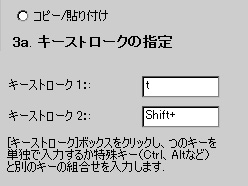レビュー
一般ユーザー向けの高機能ワイヤレスマウスをオンラインゲームで使ってみる
Logicool MX1100 Cordless Laser Mouse
» 一般ユーザー向けの高機能ワイヤレスマウスを入手した編集部のChunによる検証レポートをお届けしたい。4Gamerのマウスレビューといえば,ほとんどがFPS用途を前提としたものになるが,今回はオンラインゲーム,とくにMMORPGが大前提だ。
 |
当時のMX1000は,押しも押されもせぬフラグシップで,約1万円という価格で発売されたのだが,2009年時点で,一般PCユーザー向けフラグシップ製品としては「Logicool MX Revolution」という製品が存在していることもあり,MX1100の実勢価格は6000〜7000円程度(2009年3月23日現在)。かつてのハイエンド製品の後継としては,まずまず悪くない価格設定になっているわけである。
そんな製品を入手したので,今回は,ちょっとオンラインゲームで試してみようと思う。
上位モデルを彷彿とさせるデザイン
さすがにちょっと大きくて重いかも
 |
まずそのシルエットだが,一言でまとめるならMX Revolution風。本体サイズは実測で87.7(W)×122.0(D)×48.5(H)mm,重量は付属の単3形乾電池2本を搭載した状態で同178gとなる。4Gamer読者になじみ深いだろう,4Gamerの比較用リファレンスであり,「G5 Laser Mouse」や「Logicool MX518 Performance Optical Mouse」といった,PCゲーマーにおなじみのマウスと共通のデザインを採用する「Logicool MX510 Performance Optical Mouse」と比べてみると,背の高さと,特殊な外観の“スカート”部が目を引く印象だ。
 |
 |
 |
 |
 |
ボタン構成は下記のとおり。
- 左右メインボタン
- センタークリックボタン機能およびチルト機能付きスクロールホイール「MicroGear」
- [センサー解像度調整]ボタン×2
〜左メインボタン脇に配置される2連ボタン - 左サイドボタン×2
- [ステルス・サム]ボタン
〜親指を置く窪みの最下部に隠れて配置されたボタン - [MicroGearモード変換]ボタン
 |
また,ドライバソフト「SetPoint」(Version 4.62J。2009年3月下旬時点の最新版は4.70Jだが,MX1100のサポートページからは4.62Jが入手できるようになっている)をインストールすると,左右メインとMicroGearのモード切り替えボタンを除くボタン,つまり,トラッキング解像度変更専用であるかのようにも見える[センサー解像度調整]ボタンを含む8ボタンがカスタマイズ可能になる。ちなみに,[センサー解像度調整]ボタンは,標準設定のまま使う限り,400/600/800/1000/1200/1400/1600dpiから2パターンのトラッキング解像度を割り当てられる。
 |
バッテリー残量は,マウス底面の電源スイッチをオンにした直後や,マウスがスリープから復帰した直後に数秒間表示されるLEDインジケータ,もしくはSetPointから確認できる。
端的に述べて「重くて大きい」MX1100
どこまでオンラインRPGで使えるかをあれこれ試す
さて,ここまで何度も繰り返してきたが,MX1100は重い。搭載する乾電池を1本に減らしても150g超級ということもあり,動かし始め,あるいは持ち上げたときなどに,ずっしりとした重みを手に感じる。一般ユーザー向けのワイヤレスマウスということで,重量よりもバッテリー持続時間を重視した設計になっているためやむを得ないのだが,長時間,頻繁にマウスを動かすような用途――FPSやRTSなど――には向いていない。
 |
では,8個も用意されたカスタマイズ可能なボタンを活用するとどうだろう? よく使うキーボードショートカットを割り当てて行くことにより,左右両手への負担を,全体として低減させたり,あるいはマウスの移動量を減らすことで,重さの問題をクリアできたりはしないだろうか。
というわけで,「MMORPGのプレイ中,マウスとキーボートを最も使う」例といえるRaid(レイド,英語的な意味では「襲撃」だが,ここでは長時間にわたる大規模戦闘,くらいの意)を試してみることにした。
MMORPGで試行錯誤してみる
 |
 |
では,何を割り当てるか。
一般的なMMORPGとキーボードで考えてみると,ゲーム側のショートカットバーに割り当てたスキルなどは,キーボードの[1]〜[0]キーや[F1]〜[F12]キーで発動できるようになっていたりする例が多いが,最近のMMORPGで移動用として当たり前のように割り当てられている[W/A/S/D]キーでキャラクターを移動させながらだと,[7]〜[0]キーや[F5]〜[F12]キーを押すのは少々面倒くさいことになる。さらに,ショートカットバーを3本以上表示できるような場合だと,[Ctrl]キーや[Alt]キーと[1]〜[0]キーの併用すら要求されることも多くなるので,左手一本では文字どおり手に負えない状態になってしまう。
あるいは,左手の負荷を減らすという観点から,ターゲットの切り替え,(ゲームタイトルにもよるが)職業固有のコマンドといった,戦闘時によく使うコマンドを,マウス側に振るアイデアも考えられる。
本稿の序盤で述べたとおり,本製品は「かぶせ持ち」に特化したデザインとなっている。とくに,手首をマウスパッドから浮かせた状態で,深めにしっかりとホールドすると,すべてのボタンに指が届くようになる。だが,手首を机(やマウスパッド)から浮かせるこの持ち方は,長時間マウスを使い続けるのにあまり向いていない。
マウスを長い時間使うに当たっては,手首を机なりマウスパッドに置き,浅めにマウスをホールドし,手首を起点にマウスを振るような使い方をするのが最も疲れないため,筆者はこう使っているし,MMORPGをキーボードとマウスでプレイする人の多くもそうだろう。この持ち方をすると,メインボタンとスクロールホイール以外で指が届くのは,[センサー解像度調整]ボタンと左サイドボタンのそれぞれ手前側,[ステルス・サム]ボタンのせいぜい3個。使いこなせるボタンの数は2個減ってしまうわけだ。
とくに便利だったのは[ステルス・サム]ボタンでのターゲット変更で,キーボードの[W/A/S/D]キーで移動しながらマウスで視点をコントロールしつつ,ちょっと親指を寝かせるだけで周辺の敵に素早くターゲットを変更できるというのは,素直に心地いい。
また,筆者はキーボードで[1]〜[0]キーを押し分けるのに慣れきっていることもあって,それほどの利便性を感じなかったが,スクロールホイールボタンとチルト機能の“3ボタン”に,例えば[7]〜[9]ボタンなど,左手の指では届きにくいボタンを割り振っていくのも,人によってはアリだと感じた。
一方,割り当てを変えてテストしているうちに気づいたのは,今回のような浅めの握り方だと,左サイドボタンは,ここに親指をかけて連打するような使い方にはあまり向かないということ。「連打にはまったく向かない」わけではないのだが,連打時にホールド感が多少失われるため,不意にマウスが動いてしまう危険がある。今回,筆者が落ち着いたように,押しっぱなし系のキーを割り当てるなり,あまり連打の必要がないキー/コマンドを割り当てたりするほうがよさそうだ。
“6ボタン”仕様に可能性を見いだせるならアリ
もう少し軽く,コンパクトだとよりいいのだが……
 |
また,用意されているボタンのすべてを使うのはかなり難しい一方,うまく割り当てられれば,キーボードを操作する左手の負担をかなり軽減できるのも確かだ。ずっしりと重いマウスをいろいろ使いこなさねばならず,右手への負担は明らかに増えるので,このあたりはトレードオフだが,「6ボタンでまかなえる」と判断した人にとっては,乗り換えるだけの価値があるだろう。
ただ,こうして試してみて分かったのは,「MMORPGをプレイするのに最適化されたマウス」の必要性だ。MX1100が持つボタンの数はそのままに,最低でも30g以上軽量化し,また,長時間のマウス操作用にホールド位置を変更しても,すべてのボタンに手が届くほど小型化を果たした製品が出てくれば,面白い存在になりそうなのだが……。
- この記事のURL: